Ekspor produk dari WooCommerce dalam 4 langkah
Diterbitkan: 2023-04-28Ada banyak situasi di mana WooCommerce mengharuskan mengekspor produk. Toko Anda membutuhkan cadangan, Anda harus menyesuaikan harga semua produk Anda atau Anda mengubah pemasok hosting Anda. Ini hanya beberapa contoh. Pada artikel ini, saya akan memberi tahu Anda cara mengekspor produk WooCommerce ke situs lain hanya dalam 4 langkah.
Daftar isi
- Produk ekspor WooCommerce - apakah saya benar-benar harus melakukan ini?
- Bagaimana cara mengekspor produk dari WooCommerce?
- Produk Ekspor Dropshipping untuk Plugin WooCommerce.
- Langkah 1: Pilih format file tujuan: XML atau CSV?
- Langkah 2: Ekspor produk dari WooCommerce menggunakan logika kondisional.
- Langkah 3: Tentukan bidang produk dan atur filter lanjutan.
- Langkah 4: Sempurnakan detail akhir sebelum mengekspor produk dari WooCommerce
- Ringkasan
Produk ekspor WooCommerce - apakah saya benar-benar perlu melakukan ini?
Izinkan saya menjelaskannya untuk Anda: mengekspor produk dalam jumlah besar dari toko WooCommerce Anda mutlak wajib bagi setiap pemilik toko. Tidak masalah jika toko Anda kecil dan memiliki beberapa produk, atau jika Anda memiliki ribuan produk di katalog Anda. Memiliki cadangan informasi produk Anda adalah suatu keharusan.
Memiliki file produk yang diekspor dari toko Anda, Anda dapat dengan mudah dan cepat mengekspor produk WooCommerce ke situs lain, mengubah harga produk, atau mengganti namanya secara massal. Dengan cara ini Anda akan menghemat waktu dan tidak bingung.
Kami tahu sendiri bahwa mengekspor informasi secara manual satu per satu bisa sangat membuat frustrasi, yang dapat menyebabkan kesalahan kecil dengan hasil yang mengerikan.
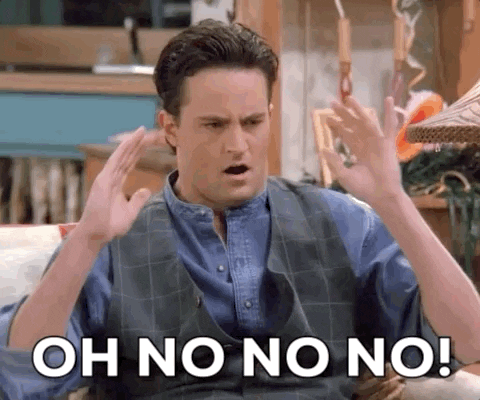
Bagaimana cara mengekspor produk dari WooCommerce?
Jawaban atas pertanyaan ini mungkin tampak sederhana - mengekspor produk dari WooCommerce sangat mudah berkat alat ekspor WooCommerce bawaan:
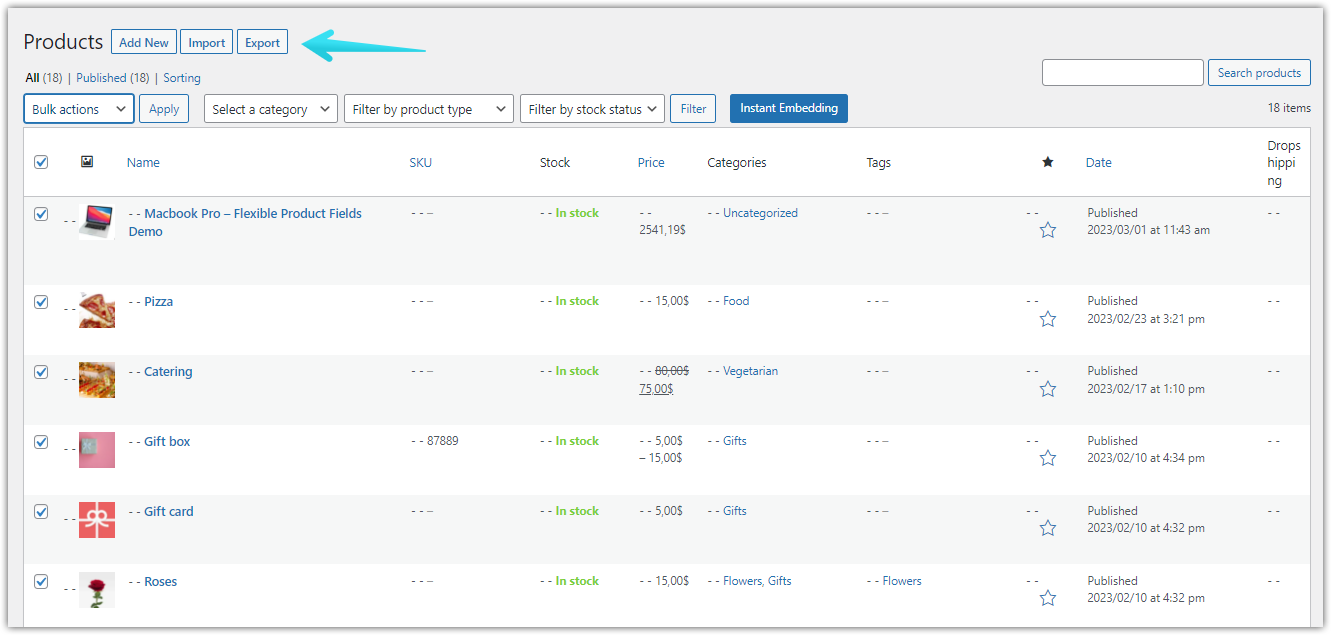
WordPress juga memiliki utilitas seperti itu. Mengekspor produk dengan cara ini mudah dan hanya membutuhkan waktu beberapa detik:
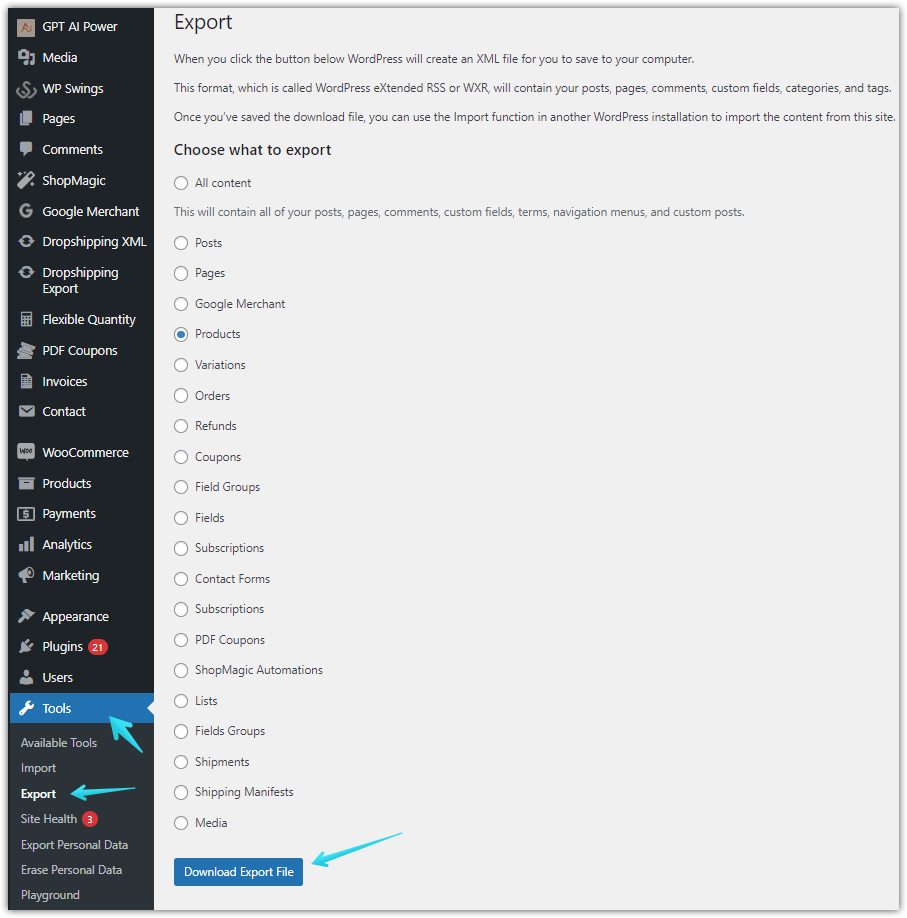
Namun, solusi ini tidak akan banyak berguna bagi Anda jika Anda memiliki persyaratan lanjutan dan ingin menerapkan, misalnya, logika kondisional saat mengekspor produk ke file eksternal.
Itu sebabnya kami membuat plugin yang akan mengekspor produk dari WooCommerce dengan mudah.
Produk Ekspor Dropshipping untuk plugin WooCommerce
Plugin ini dikembangkan sebagai respons terhadap fitur yang tidak ditemukan di plugin asli WooCommerce dan WordPress yang tersedia secara umum.
Produk Ekspor Dropshipping untuk WooCommerce $ 79
Ekspor produk dari WooCommerce ke file CSV atau XML dengan cara yang mudah. Dengan Produk Ekspor Dropshipping untuk WooCommerce itu permainan anak-anak!
Masukkan ke keranjang atau Lihat DetailSorotan plugin:
Mendukung produk sederhana, variabel, afiliasi, dan dikelompokkan.
Menangani logika kondisional berdasarkan:
(a) produk
(b) atribut
(c) tag
(d) kategori
(e) harga
(f) persediaan
Memiliki banyak pilihan bidang produk untuk disertakan dalam file yang diekspor,
Memberi Anda kemampuan untuk membuat dan menyimpan template ekspor produk untuk sinkronisasi reguler
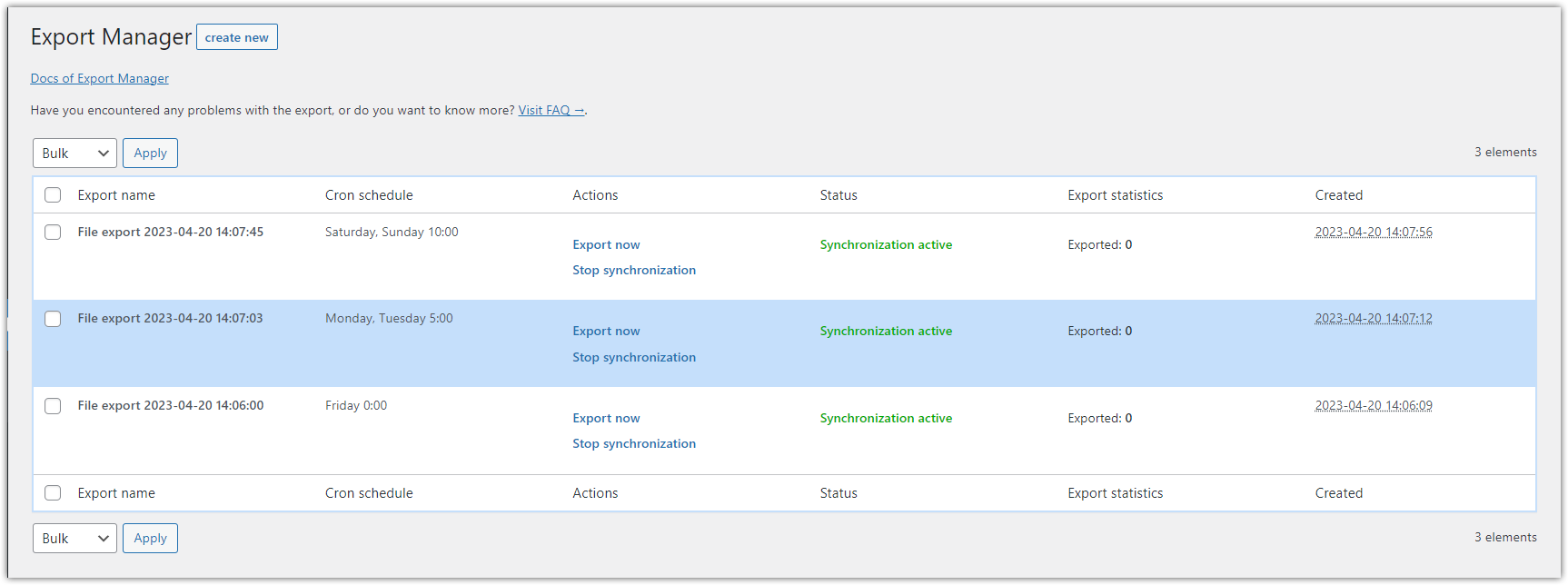
Saatnya untuk menunjukkan kepada Anda cara menggunakan plugin yang sederhana namun kuat ini. Sekarang saya akan membuktikan kepada Anda bahwa mengekspor produk dari WooCommerce menggunakan logika kondisional dan menentukan parameter lain sangat mungkin hanya dalam 4 langkah sederhana.
Langkah 1: Pilih format file tujuan: XML atau CSV?
Setelah menginstal plugin, Anda akan menemukan pengaturannya di panel sebelah kiri.
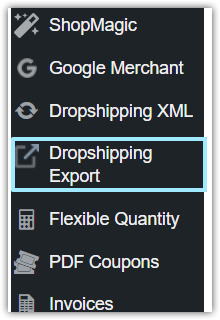

Klik Ekspor produk dan pilih jenis produk yang ingin Anda ekspor (Anda dapat memilih dari produk sederhana, variabel, afiliasi, dan grup). Selanjutnya, pilih format file (CSV atau XML), tergantung kebutuhan Anda.
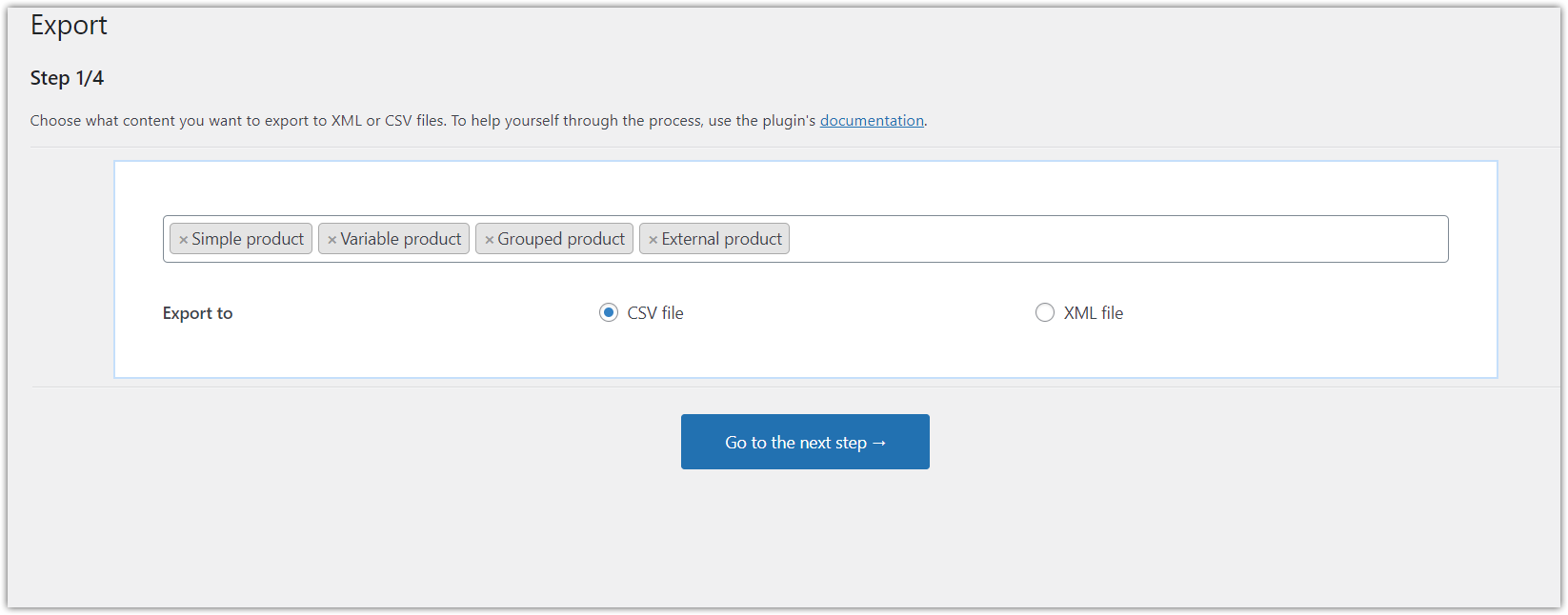
Langkah 2: Ekspor produk dari WooCommerce menggunakan logika kondisional
Langkah selanjutnya akan secepat dan semudah yang sebelumnya. Di sini, Anda memiliki opsi untuk menentukan kondisi yang harus dipenuhi agar ekspor produk dapat berjalan dengan baik.
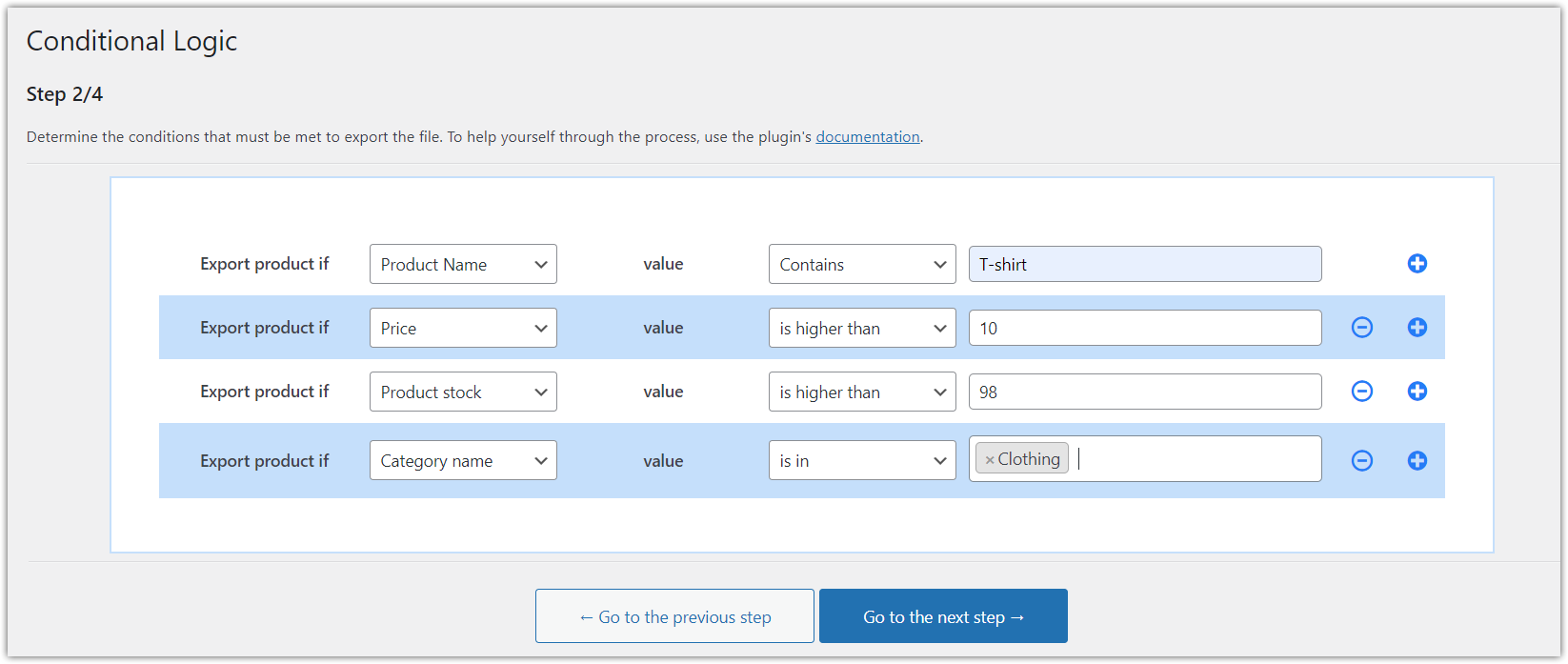
Kondisi ditentukan? Bagus, mari kita lanjutkan dengan lancar ke langkah terakhir.
Langkah 3: Tentukan bidang produk dan atur filter lanjutan
Pada langkah ini, Anda memiliki cara mudah dan cepat untuk memilih data yang ingin Anda isi dengan file target. Cukup centang kotak dengan bidang produk yang sesuai. Anda juga dapat mengubah nama bidang (tajuk setiap kolom dalam file yang diekspor) sesuai kebutuhan Anda.
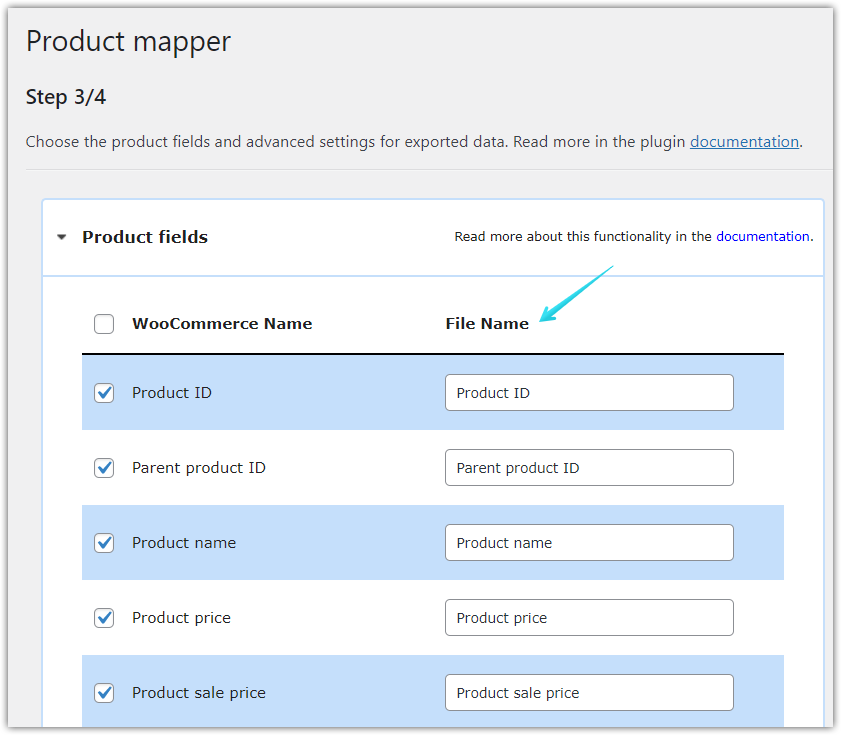
Jika itu belum cukup untuk Anda, Anda juga dapat menentukan atribut file untuk diekspor, mengubah harga dan stok.
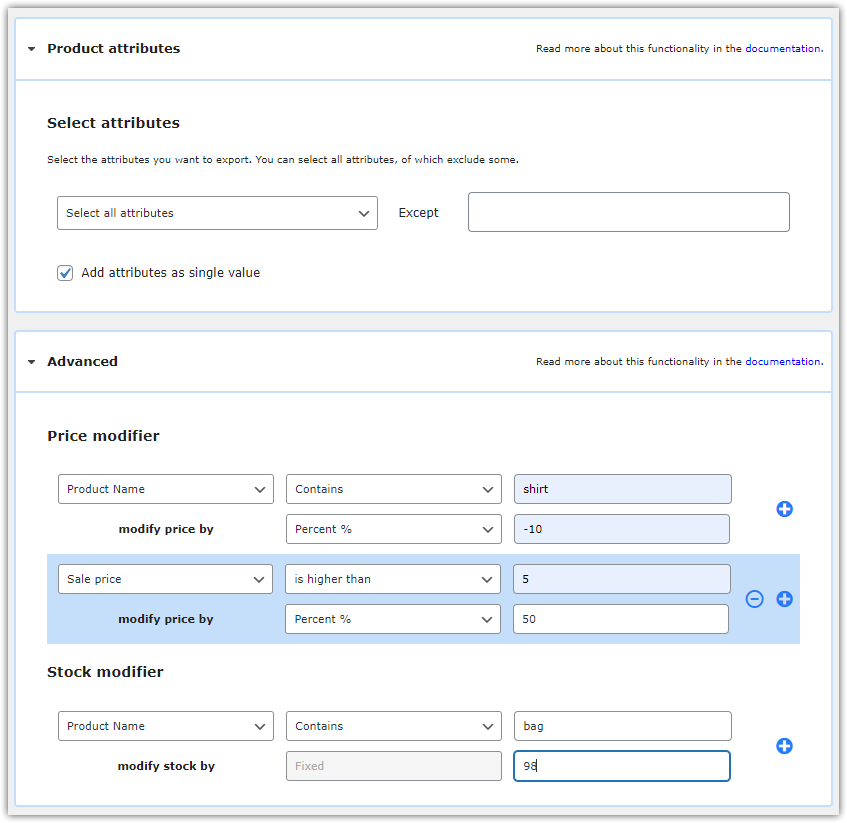
Langkah 4: Sempurnakan detail akhir sebelum mengekspor produk dari WooCommerce
Semuanya hampir siap. Ada beberapa masalah kecil terakhir, tetapi penting, di depan Anda untuk dipecahkan.
Pada langkah ini, Anda dapat mengatur nama file yang akan berisi produk yang diekspor (1) , jumlah produk dalam satu batch (2) , jenis pemisah yang ingin Anda gunakan dalam file target (3) . Anda juga dapat memilih hari dalam seminggu dan jam tertentu di mana cron akan berlalu, membuat seluruh proses terjadi secara otomatis, tanpa campur tangan Anda (4) . Kemudian, Anda dapat menentukan lokasi file (5) , mengubah jalur FTP (6) , dan menentukan apakah akan mengekspor gambar produk (7) .
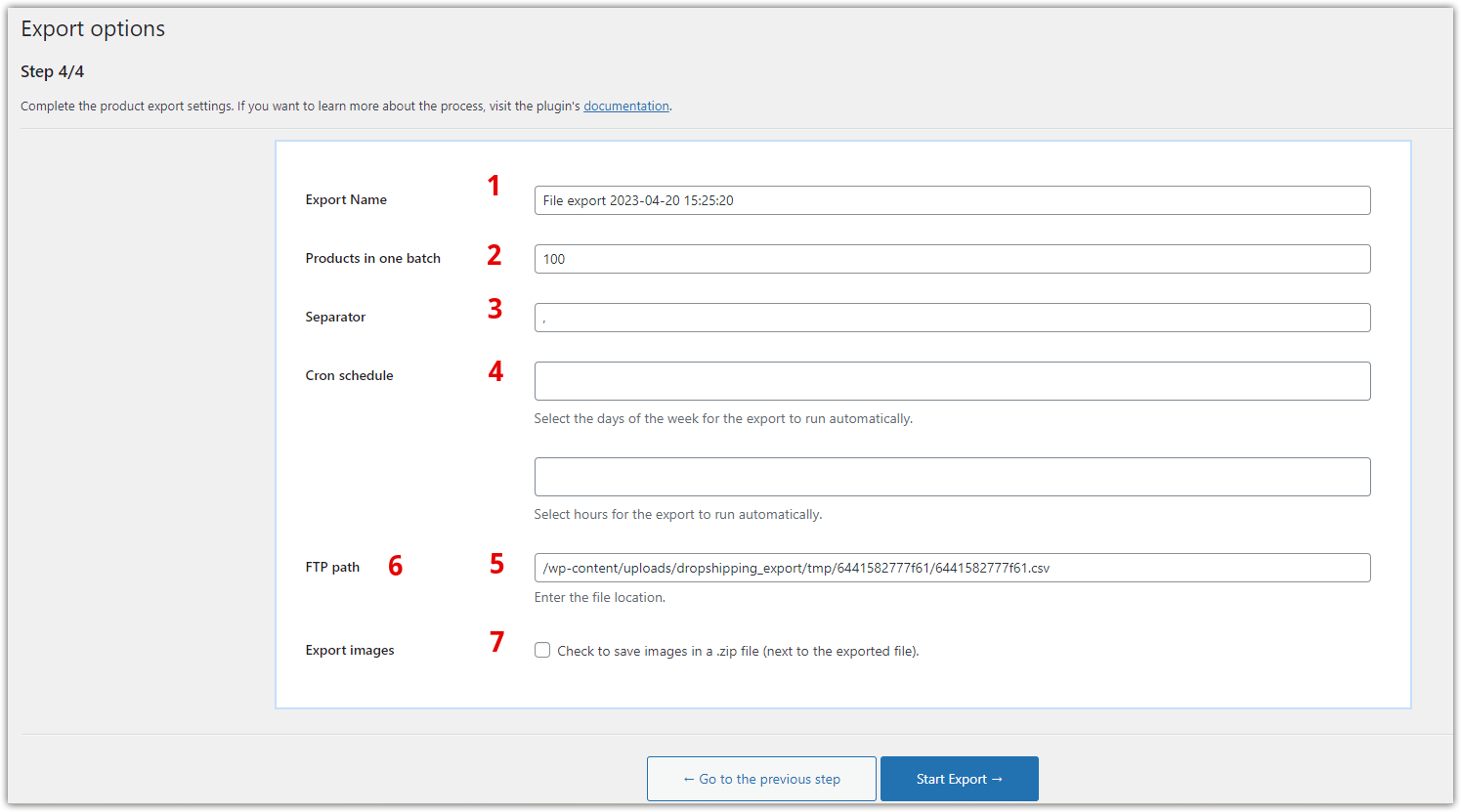
Semua selesai?
Jadi sekarang kita akan mengekspor file kita. Klik tombol Mulai Ekspor dan tunggu beberapa detik untuk file yang sudah disiapkan. Segera setelah file siap, Anda dapat mengunduhnya dengan aman dalam format yang Anda pilih di langkah pertama.
Dengan plugin ini Anda dapat membuat template yang mengekspor produk dari WooCommerce secara otomatis. Ya, Anda tidak salah dengar - mulai sekarang Anda tidak perlu ikut campur dalam ekspor.
Anda dapat membuat template dengan mengulangi proses yang dijelaskan dalam artikel ini dan menjadwalkan ekspor produk otomatis sehingga seluruh proses berlangsung secara otomatis.
Anda dapat menemukan template yang Anda buat di Export Manager:
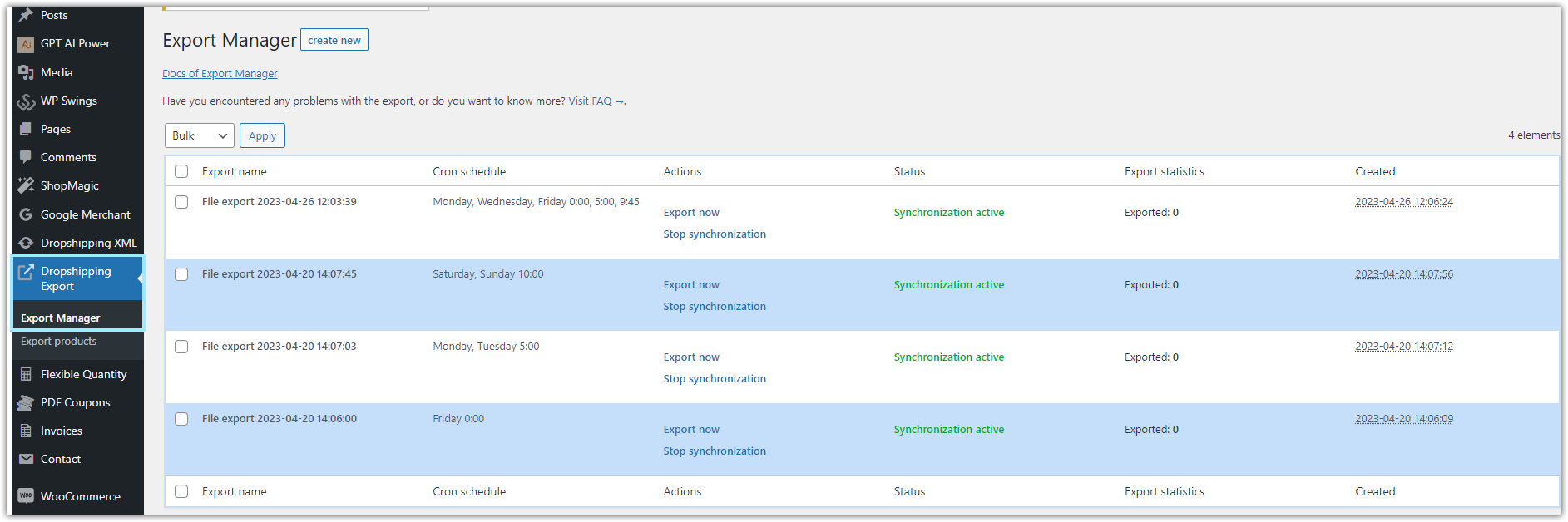
Ringkasan
Dalam tutorial singkat ini, saya ingin menunjukkan kepada Anda bahwa Anda tidak perlu melakukan tindakan rumit jika ingin memiliki file lengkap dengan produk yang diekspor dari WooCommerce.
Produk Ekspor Dropshipping untuk plugin WooCommerce akan dengan sempurna memenuhi kebutuhan yang paling halus sekalipun, tanpa komplikasi yang tidak perlu, menawarkan apa yang Anda butuhkan.
Produk Ekspor Dropshipping untuk WooCommerce $ 79
Ekspor produk dari WooCommerce ke file CSV atau XML dengan cara yang mudah. Dengan Produk Ekspor Dropshipping untuk WooCommerce itu permainan anak-anak!
Masukkan ke keranjang atau Lihat DetailJika Anda ragu dengan fitur plugin, beri tahu kami di komentar di bawah.
